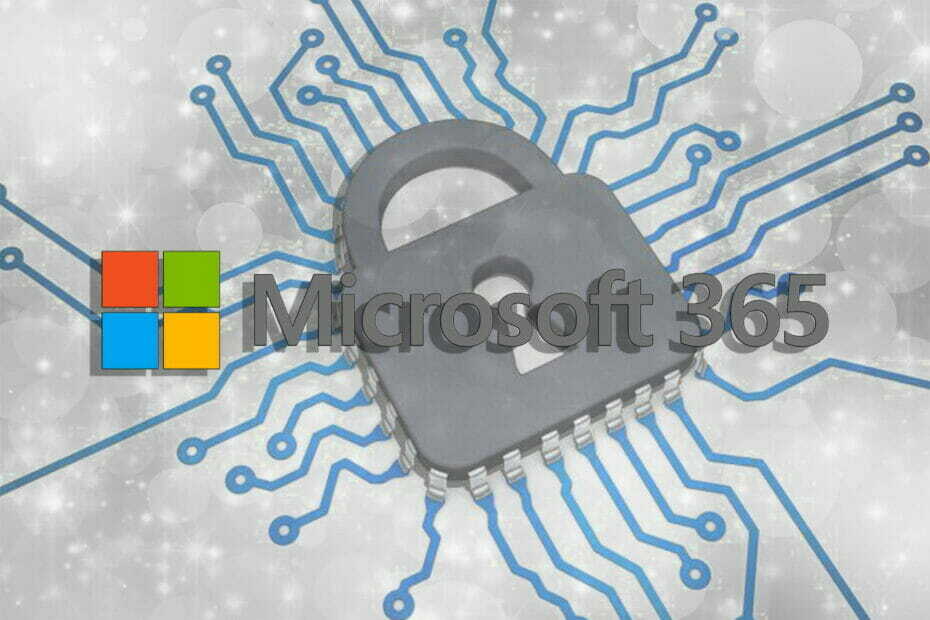Stačí pár kliknutí.
- Mobilní aplikace Microsoft 365 má funkci, která vám umožňuje podepisovat soubory PDF.
- Pouhými několika klepnutími můžete podepsat jakýkoli dokument a uložit svůj podpis pro budoucí použití.
- Je to velmi užitečné na cestách.

XINSTALUJTE KLIKNUTÍM NA STAŽENÍ SOUBORU
- Stáhněte si Restoro PC Repair Tool který přichází s patentovanými technologiemi (patent k dispozici tady).
- Klikněte Začni skenovat najít problémy se systémem Windows, které by mohly způsobovat problémy s počítačem.
- Klikněte Opravit vše opravit problémy ovlivňující zabezpečení a výkon vašeho počítače.
- Restoro byl stažen uživatelem 0 čtenáři tento měsíc.
V současné rychle se měnící digitální éře význam podepisování zásadních dokumentů značně vzrostl. Ať už se jedná o právní smlouvu, nájemní smlouvu nebo pojistný formulář, podepsání těchto dokumentů je kritickým aspektem mnoha transakcí.
Dobrou zprávou je, že díky rozmachu mobilních technologií je nyní jejich podepisování na cestách pomocí různých mobilních aplikací pohodlnější než kdykoli předtím – jako je mobilní aplikace Microsoft 365.
Pomocí mobilního zařízení můžete rychle a bez námahy podepsat jakýkoli dokument PDF, bez ohledu na to, zda běží na iOS nebo Androidu.
Tento článek vám poskytne podrobné vysvětlení postupu, jak podepsat dokument PDF na mobilním zařízení pomocí aplikace Microsoft 365. Provedeme vás každým krokem, včetně stažení aplikace, vytvoření účtu a přidání vašeho digitálního podpisu do dokumentu PDF.
Pokud hledáte snadný a praktický způsob podepisování souborů PDF na mobilním zařízení, pokračujte ve čtení a zjistěte, jak toho dosáhnout pomocí aplikace Microsoft 365.
Jak podepsat PDF na mobilu pomocí aplikace Microsoft 365
1. Stáhněte si Microsoft 365 mobilní aplikace pro iOS Obchod s aplikacemi nebo Obchod Android Play. V tomto případě se aktuálně nacházíme v ekosystému společnosti Apple.

2. Po stažení otevřete PDF, které chcete podepsat.
3. Klikněte Více ➜ Podepsat PDF.

4. Klepněte na oblast na obrazovce, kterou chcete podepsat.
5. Chcete-li vytvořit nový podpis, vyberte Vytvořit nový, přihlaste se do Podpis box, ujistěte se, že možnost Podpis obchodu je aktivován a nakonec kliknutím na zaškrtnutí v pravém horním rohu pole Podpis uložte.

6. Uložte soubor.
Díky tomu však budete potřebovat iOS v. 2.72 nebo Android Build 16.0.16327.20270 nebo novější, abyste to mohli spustit. Pokud však chcete podepisovat soubory PDF na vašem PC a přidat časová razítka, také jsme vám pomohli.
Zkoušeli jste podepisovat soubory PDF na mobilu pomocí aplikace Microsoft 365? Dejte nám vědět v komentářích!
Stále máte problémy? Opravte je pomocí tohoto nástroje:
SPONZOROVÁNO
Pokud výše uvedené rady váš problém nevyřešily, váš počítač může mít hlubší problémy se systémem Windows. Doporučujeme stažení tohoto nástroje pro opravu počítače (hodnoceno jako skvělé na TrustPilot.com), abyste je mohli snadno řešit. Po instalaci stačí kliknout na Začni skenovat tlačítko a poté stiskněte Opravit vše.